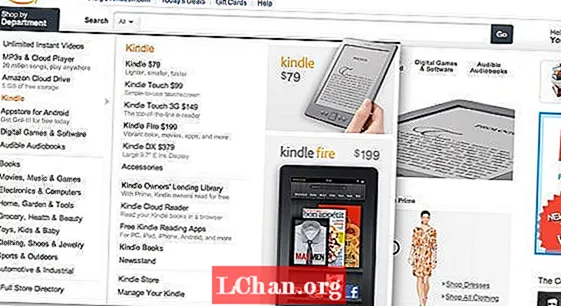В этом уроке я покажу вам, как проецировать типографику на сложную поверхность.
Мы используем базовый текст, придадим ему небольшую перспективу, поместим его в наше изображение (в данном случае абстрактную композицию, но задействованные техники универсальны) и применим некоторые эффекты, чтобы добавить глубины и ощущения движения. Чтобы не усложнять процесс, мы сделаем все это без использования 3D-инструментов Photoshop.
Откройте для себя 35 бесплатных кистей Photoshop, которые нужны каждому творцу, на Creative Bloq.

01 Сначала откройте фоновое изображение или создайте собственное - мы просто используем легкую текстуру с облаками. Чтобы придать изображению некоторую глубину и добавить фокус, перейдите в меню «Фильтры»> «Искажение»> «Щипок» и сделайте это несколько раз, чтобы создать несколько лучей света, вылетающих из центра изображения.

02 Чтобы создать перспективу, отметьте абстрактную форму с помощью инструмента «Многоугольное лассо», удерживая Shift, чтобы все углы оставались равными 45 или 90 градусам. Работая от центра, добавьте линии, параллельные краям выделения, с помощью инструмента «Перо». Создайте несколько блоков с одинаковыми углами, продублируйте слой, добавьте режим смешивания Difference и немного переместите дубликат.

03 Чтобы улучшить углы, добавьте объекты, выходящие из центра изображения, например прозрачные плитки. Залейте плитки сплошным белым цветом с помощью инструмента «Перо». Я добавил размытие в движении и снизил непрозрачность. Дублируйте слои и используйте инструмент Transform, чтобы разместить их, как если бы они были стенами, выходящими из центральной области света.

04 Чтобы усилить ощущение того, что это стены, а источник света находится в центральной точке, добавьте несколько вертикальных линий с разной степенью непрозрачности. Дублируйте слои и поиграйте с непрозрачностью после перемещения линий. Более четкие линии ближе к источнику света обеспечивают лучшую глубину.

05 Чтобы сделать композицию более сильной, добавьте круглые элементы в фокус с помощью инструмента «Эллиптическая область» и эффекта «Наложение цвета» (из диалогового окна «Стиль слоя»), чтобы сделать композицию более согласованной.